- Szerző Lauren Nevill [email protected].
- Public 2023-12-16 18:52.
- Utoljára módosítva 2025-01-23 15:20.
A Skype nagy népszerűségre tett szert, és ma már különböző előre telepített operációs rendszerekkel ellátott táblagépeken is elérhető. Az indításhoz először le kell töltenie az alkalmazást és konfigurálnia kell a videokommunikációt.
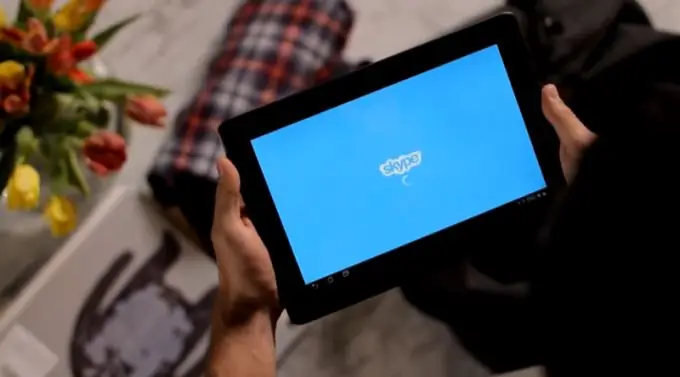
Utasítás
1. lépés
Telepítse a Skype szoftvert táblagépéhez. Az operációs rendszer verziójától függően keresse meg és töltse le az alkalmazást a megfelelő menü használatával. Android rendszeren használja a Play Market segédprogramot a telepítéshez. IOS táblagépek esetében a Skype az AppStore-on keresztül telepíthető, a Windows-eszközök tulajdonosai pedig a Market programot használhatják.
2. lépés
A program telepítésének befejezése után használja az asztalon létrehozott Skype parancsikont. A megjelenő ablakban a rendszer megkéri, hogy adja meg felhasználónevét és jelszavát a fiókjához való hozzáféréshez. Ha új fiókot szeretne regisztrálni, használja a "Fiók létrehozása" linket. Fogadja el a szolgáltatás használatának feltételeit, és töltse ki a kötelező mezőket, majd jelentkezzen be a regisztráció során megadott paraméterekkel. Ha már rendelkezik Skype-fiókkal, kihagyhatja ezt a lépést.
3. lépés
Bejelentkezés után be kell lépnie a beállítások szakaszba. Kattintson a képernyő jobb felső sarkában található menü ikonra, és válassza a "Beállítások" lehetőséget. Ezután lépjen a „Hang- és videohívások” szakaszba, és tegyen pipát a „Videokommunikáció aktiválása” elem elé.
4. lépés
A beállítások menüben számos más paramétert is módosíthat. Használja például az "Automatikus hitelesítés" részt annak megadásához, hogy a program indításakor automatikusan bejelentkezik-e a fiókjába. A "Névjegyek szinkronizálása" szakasz lehetővé teszi, hogy a táblagép telefonkönyvéből származó adatokat felvegye a Skype listára.
5. lépés
Az "Értesítések" szakasz felelős azért, hogy az eszköz képernyőjén megjelenjenek különféle szolgáltatási üzenetek, amelyek tájékoztatnak egy éppen a hálózatba belépett barátról, vagy egy elmulasztott üzenetről. Az "Üzenetek fogadása", a "Hívások fogadása" elemekkel konfigurálhatja a felhasználók kategóriáit, ahonnan hívásokat fogadhat.
6. lépés
A "Videominőség" szakasz lehetővé teszi, hogy beállításokat végezzen az eszközéről más felhasználók számára sugárzott képek megjelenítéséhez. Lassú internetkapcsolat esetén engedélyeznie kell az "Alacsony minőségű" opciót. Ha Wi-Fi-kapcsolaton keresztül csatlakozik, kiválaszthatja a „Magas” lehetőséget.
7. lépés
A programbeállítások megadása után hívásokat kezdeményezhet. Ehhez válassza ki a partnerlistából a partnerét, és kattintson a zöld hívás gombra. A Skype beállítása táblagépén befejeződött.






